
Reparo de fotos com IA
Repare suas fotos, melhore a qualidade e restaure momentos preciosos com uma solução baseada em IA.
28/12/2020 • Arquivado para: Recuperação de dados Windows • Soluções comprovadas
FAT32 e NTFS são os dois sistemas de arquivos comuns usados por um sistema operacional. Embora FAT32 seja a versão mais antiga do sistema de arquivos, ainda é popular em muitos dispositivos. Dispositivos como o PS3 ainda suportam FAT32 ao contrário do NTFS mais recente.
Como resultado, muitas pessoas frequentemente ficam presas em situações em que são obrigadas a converter NTFS em FAT32 em uma partição de disco rígido. Se você está lidando com uma situação semelhante, este blog o ajudará. Reunimos uma lista dos métodos mais eficazes para converter NTFS em FAT32 sem perder seus dados valiosos.
Como mencionamos anteriormente, FAT32 e NTFS são os dois sistemas de arquivos diferentes usados por um sistema operacional para ler/gravar dados em uma unidade. NTFS é uma tecnologia mais recente que oferece uma infinidade de benefícios, como alta segurança e organização de dados eficiente.
Aqui estão algumas diferenças entre os dois sistemas de arquivos.
| Características | FAT32 | NTFS |
| Criação | Foi criado em 1977 e é uma versão mais antiga. | O NTFS foi criado em 1993 e é usado principalmente nos últimos tempos. |
| Suporte |
|
|
| Segurança | Permissões compartilhadas oferecidas apenas | Você pode definir permissões específicas para arquivos ou pastas |
| Compressão | As opções de compressão não são oferecidas | Aqui, pode-se realizar compactação individual de arquivos |
| Tolerância a falhas | Ele mantém duas cópias diferentes do FAT, caso ocorram danos | Ele repara arquivos automaticamente em caso de qualquer dano |
No entanto, apesar de ser a versão de arquivo mais antiga, muitos dispositivos ainda suportam apenas o sistema de arquivos FAT32. Isso significa que se você tiver um disco rígido com partição NTFS, terá que convertê-lo para FAT32 antes de usá-lo.
Agora, embora converter NTFS em FAT32 não seja um desafio, o processo pode causar perda potencial de dados, especialmente se você formatar diretamente a unidade usando métodos convencionais. Portanto, vamos guiá-lo por diferentes métodos que o ajudarão a converter NTFS em FAT32 sem perder dados.
A maneira mais conveniente de converter NTFS em FAT32 é usar uma ferramenta dedicada como o AOMEI Partition Assistant. Ao contrário dos métodos convencionais, o assistente de partição AOMEI manterá seus dados completamente intactos e pode ser usado para converter até 2 TB de volume. Além disso, assim que o trabalho estiver concluído, você pode converter novamente a partição FAT32 em NTFS sem complicações.
Siga estas etapas para converter NTFS em FAT32 usando o AOMEI Partition Assistant.
Etapa 1: Instale e inicie o AOMEI Partition Assistant em seu PC com Windows e selecione "Conversor NTFS para FAT32".
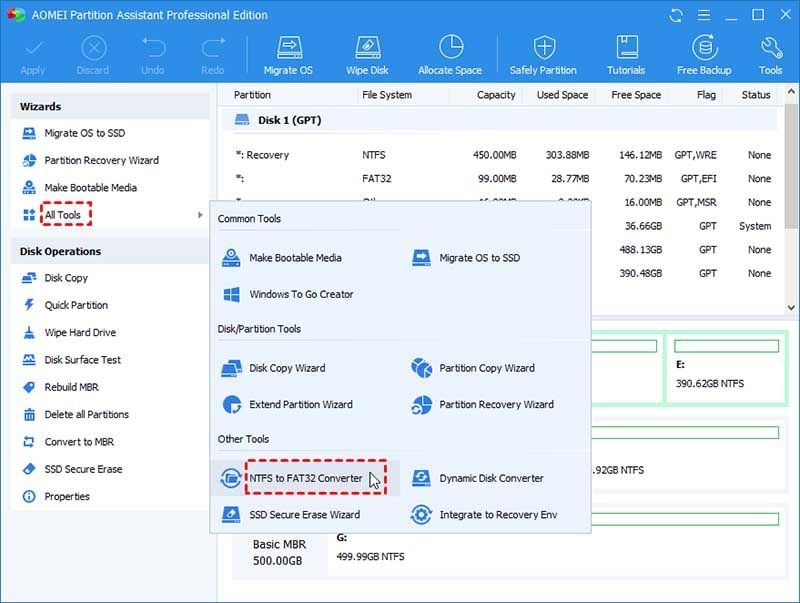
Etapa 2: Na próxima janela, selecione "NTFS para FAT32" e clique em "Avançar".
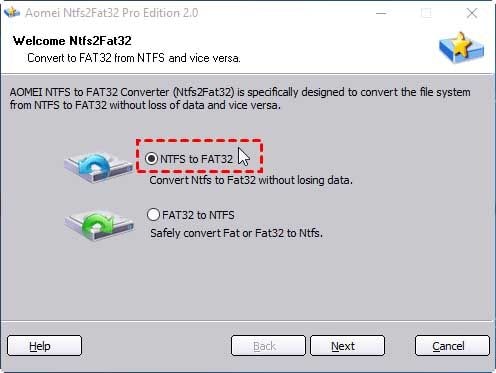
Etapa 3: Agora, você será solicitado a selecionar a partição específica que deseja converter. Certifique-se de selecionar a partição correta.
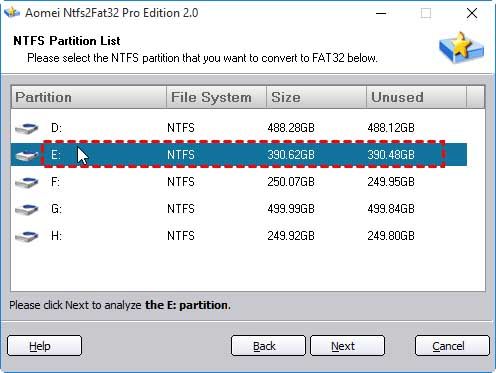
Etapa 4: Na janela pop-up, você será solicitado a confirmar suas ações. Basta tocar em "Continuar" para continuar com o processo.
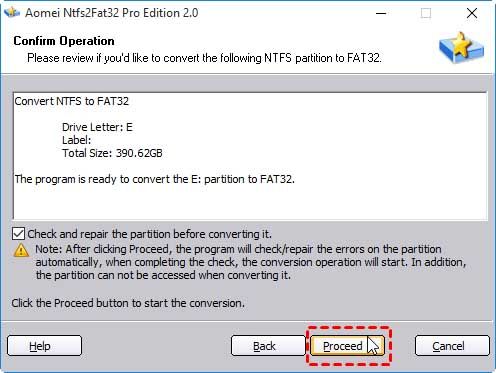
É isso aí; o sistema de arquivos será convertido para FAT32 e você poderá acessá-lo no sistema operacional dedicado sem qualquer interrupção.
Outra maneira de converter NTFS em FAT32 sem perder dados é usar a ferramenta Gerenciamento de Disco do Windows. No entanto, em vez de formatar diretamente a unidade para FAT32, primeiro você terá que reduzir o volume para a metade de seu tamanho se quiser manter seus dados seguros.
Este é o processo passo a passo para converter NTFS em FAT32 usando a ferramenta Gerenciamento de disco sem perder dados.
Etapa 1: Pressione "Windows" + "X" e selecione "Gerenciamento de disco".
Etapa 2: Clique com o botão direito na partição dedicada e selecione "Diminuir Volume".

Etapa 3: Digite o tamanho que deseja reduzir e selecione "Reduzir".

Etapa 4: Quando o volume for reduzido, formate a unidade para FAT32 e mova os dados do NTFS para a nova partição FAT32.
Etapa 5: Na próxima etapa, exclua a partição NTFS. Isso criará um novo espaço não alocado.
Etapa 6: Clique novamente com o botão direito na partição FAT32 e selecione "Estender Volume". Agora, selecione o espaço não alocado e toque em "Estender".

E é isso, seu drive irá restaurar para o tamanho real e você não perderá nenhum dado durante o processo. No entanto, como é um processo complicado, é melhor usar o assistente de partição AOMEI para fazer o trabalho.
Se você não quiser instalar software de terceiros ou achar que usar o Gerenciamento de Disco do Windows é um desafio completo, uma opção mais fácil seria formatar diretamente a unidade NTFS em FAT32. No entanto, a formatação direta excluirá todos os dados da unidade, portanto, seria melhor se você fizesse backup de todos os seus arquivos antes de prosseguir com o processo.
Aqui estão três maneiras diferentes de formatar uma unidade de sistema de arquivos NTFS para FAT32.
Etapa 1: Expanda o menu "Iniciar" e digite "CMD" na caixa de pesquisa da Cortana. Clique com o botão direito no resultado da pesquisa e selecione "Executar como Administrador".
Etapa 2: Quando estiver na janela do Prompt de Comando, execute o seguinte comando.
convert d: /fs:fat32 (substitua "d" pela letra da unidade que deseja formatar)
É assim que se converte NTFS para FAT32 CMD em um sistema Windows.
Você também pode usar o Windows Powershell para formatar uma unidade NTFS em FAT32. O Powershell é um utilitário de linha de comando disponível exclusivamente no Windows 10. Portanto, se você estiver usando uma versão anterior do Windows, terá que usar apenas o método de conversão anterior.
Este é o guia passo a passo para formatar partições NTFS em FAT32 usando o Windows Powershell.
Etapa 1: Pressione "Windows" + "X" e selecione "Windows Powershell Admin".

Etapa 2: Quando estiver na interface da linha de comando, simplesmente digite o seguinte comando e pressione Enter.
format /FS: FAT32 D: (novamente, certifique-se de substituir "D" pela letra da unidade que você deseja converter).

Finalmente, você também pode formatar uma unidade no sistema de arquivos FAT32 usando a ferramenta Gerenciamento de disco do Windows. No entanto, você só pode formatar uma unidade com tamanho de até 32 GB. Se o tamanho da unidade estender essa limitação, a opção "formatar" não estará disponível para a unidade selecionada.
Etapa 1: Abra a Ferramenta de Gerenciamento de Disco e clique com o botão direito na unidade que deseja formatar.
Etapa 2: Selecione "Formatar" e clique em "Sim".
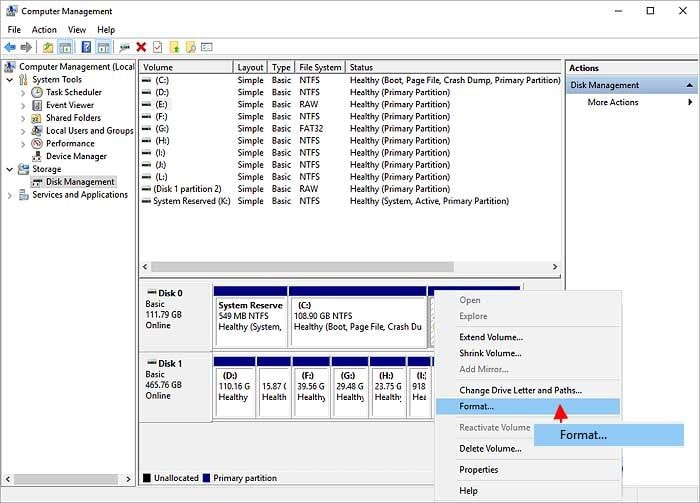
Etapa 3: Agora, nomeie a unidade e use o menu suspenso para alterar o sistema de arquivos para "FAT32".
Etapa 4: Pressione "Ok" e a unidade será formatada para FAT32.
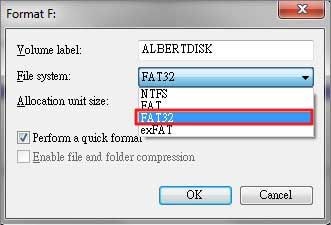
Isso conclui nosso guia sobre diferentes métodos para converter NTFS em FAT32. Se você está procurando uma maneira descomplicada de converter o sistema de arquivos NTFS para FAT32, recomendamos o uso da partição AOMEI, pois oferece uma solução rápida e conveniente sem causar danos aos seus dados.
Como posso converter NTFS para fat32 sem formatar?
Como posso converter NTFS para fat32 no Windows 10 sem perder dados?
Qual é melhor, NTFS ou fat32?
Como posso converter NTFS para fat32 no Windows 7?
Luís Santos
chief Editor